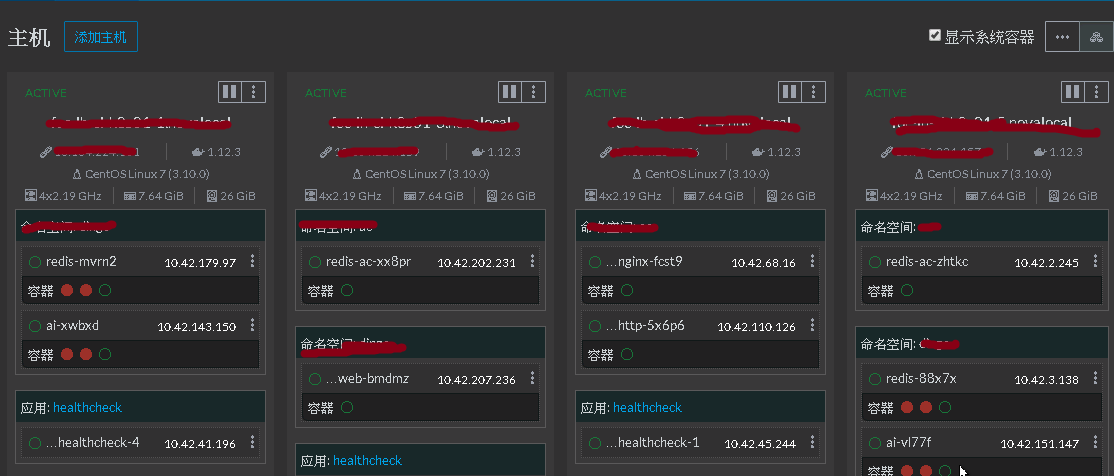Rancher-Kebernetes安装文档
版本:
rancher: V1.6
docker: V1.12.3
mysql: mysql
HA部署的要求:
一、rancher server节点:
1、8G或者16G及以上
二、rancher agent節點要求:
1、支持docker的linux系统,Ubuntu,REHL/Centos7
2、docker版本建议是v1.12.3(其他版本可能会出现kubernetes的UI無法顯示),docker的storage driver不支持默认的 devicemapper using loopback,需要改为overlay或者overlay2
3、9345,8080端口要求各节点互相访问
4、不建议使用selinux组件
5、各节点内存至少1GB以上
三、數據庫MYSQL:
1、MYSQL內存至少1GB,版本5.7
2、默認一個rancher server 需要50个mysql的连接,例如:3个节点的Rancher则需要至少150个连接
3、高性能磁盘
4、HA集群需要mysql主從
my.cnf要求:
-
每个Rancher Server节点需要50个连接 (例如:3个节点的Rancher则需要至少150个连接)
-
MYSQL配置要求
-
选项1: 用默认COMPACT选项运行Antelope
-
选项2: 运行MySQL 5.7,使用Barracuda。默认选项ROW_FORMAT需设置成Dynamic
防火墻要求:
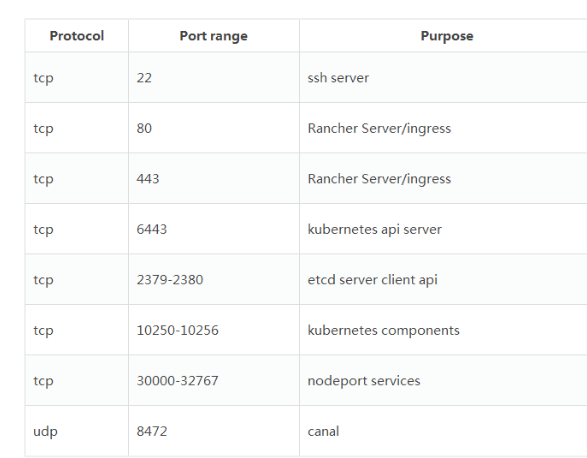

架构图:
.png)
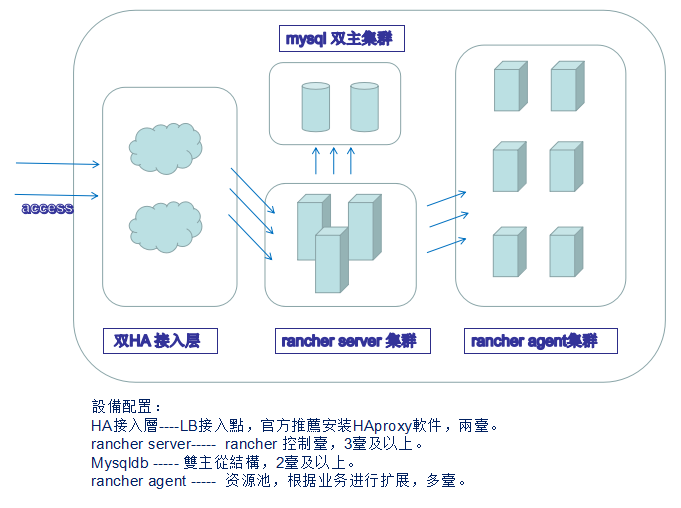
安装布署:
1、在线布署。(因为涉及拉取镜像,因此可能慢一点)
1.1- mysql布署 (mysql主主结构)
用ansible在两台mysql同时执行以下脚本,注意需要修改一下node節點的IP,如
ansible mysql -m script -a "/root/ansible-shell/mysql_master.sh"
詳情,可以查看我的另外一個腳本,搭建的話,我這里就跳過了!
1.2 - MYSQL導入數據庫
mysql -e "CREATE DATABASE IF NOT EXISTS cattle COLLATE = 'utf8_general_ci' CHARACTER SET = 'utf8';"
mysql -e "GRANT ALL ON cattle.* TO 'cattle'@'%' IDENTIFIED BY 'Cattle@123';"
mysql -e "GRANT ALL ON cattle.* TO 'cattle'@'localhost' IDENTIFIED BY 'Cattle@123';"
mysql -e "flush privileges;"
database: cattle
user: cattle
password: Cattle@123
2- Rancher-server安装布署(各節點)
2.1--安装指定docker版本 (所有节点)
刪除原有Docker
systemctl stop docker
yum -y remove docker
安裝RPM包
rpm -ivh docker-engine-debuginfo-1.12.3-1.el7.centos.x86_64.rpm docker-engine-1.12.3-1.el7.centos.x86_64.rpm docker-engine-selinux-1.12.3-1.el7.centos.noarch.rpm
檢查Docker版本
docker -v
Docker version 1.12.3, build 6b644ec
修改docker的儲存方式和指定鏡像庫
在/usr/lib/systemd/system/docker.services啟動項裡面修改為 =overlay --insecure-registry=10.134.171.55
如下圖:
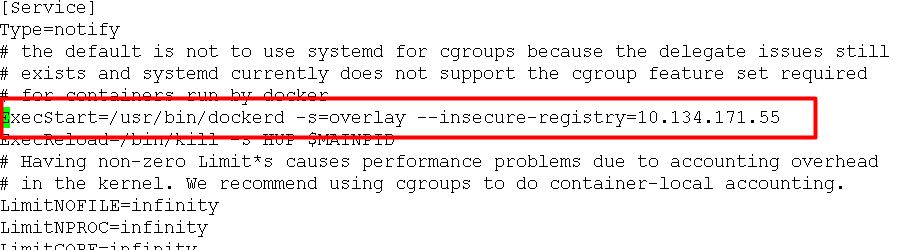
重新加载并启动docker
systemctl daemon-reload
systemctl start docker
2.2-安装rancher-server
假设:节点分別是192.168.1.10,192.168.1.11,192.168.1.12,mysql數據庫是192.168.1.15
分別在節點上執行
docker run -d --restart=unless-stopped -p 8080:8080 -p 9345:9345 rancher/server:stable
--db-host 192.168.1.15 --db-port 3306 --db-user cattle --db-pass Cattle@123 --db-name cattle
--advertise-address 192.168.1.10
docker run -d --restart=unless-stopped -p 8080:8080 -p 9345:9345 rancher/server:stable
--db-host 192.168.1.15 --db-port 3306 --db-user cattle --db-pass Cattle@123 --db-name cattle
--advertise-address 192.168.1.11
docker run -d --restart=unless-stopped -p 8080:8080 -p 9345:9345 rancher/server:stable
--db-host 192.168.1.15 --db-port 3306 --db-user cattle --db-pass Cattle@123 --db-name cattle
--advertise-address 192.168.1.12
2.3 --內網離線情況下,請把rancher server的鏡像包,上傳后,再執行以上命令。
3- HA-proxy布署
3.1-安裝布署
安裝包
yum -y install haproxy.x86_64
修改配置
vim /etc/haproxy/haproxy.cfg ,修改<rancher_server_1_IP>就可以了
global
maxconn 4096
ssl-server-verify none
defaults
mode http
balance roundrobin
option redispatch
option forwardfor
timeout connect 5s
timeout queue 5s
timeout client 36000s
timeout server 36000s
frontend http-in
mode http
bind *:443 ssl crt /etc/haproxy/certificate.pem
default_backend rancher_servers
# Add headers for SSL offloading
http-request set-header X-Forwarded-Proto https if { ssl_fc }
http-request set-header X-Forwarded-Ssl on if { ssl_fc }
acl is_websocket hdr(Upgrade) -i WebSocket
acl is_websocket hdr_beg(Host) -i ws
use_backend rancher_servers if is_websocket
backend rancher_servers
server websrv1 <rancher_server_1_IP>:8080 weight 1 maxconn 1024
server websrv2 <rancher_server_2_IP>:8080 weight 1 maxconn 1024
server websrv3 <rancher_server_3_IP>:8080 weight 1 maxconn 1024
啟動haproxy
systemctl start haproxy
systemctl enable haproxy
3.2-高可用方案:
安裝keepalive, 把haproxy-1和haproxy-2實現高可用,得到訪問VIP
4、登錄rancher-server页面,进行环境配置,初次登陆默认是没有密码的
4-1,配置kubernetes環境
点击 添加环境。每个环境都有自己的名字和描述,你可以选择你要使用的环境模板
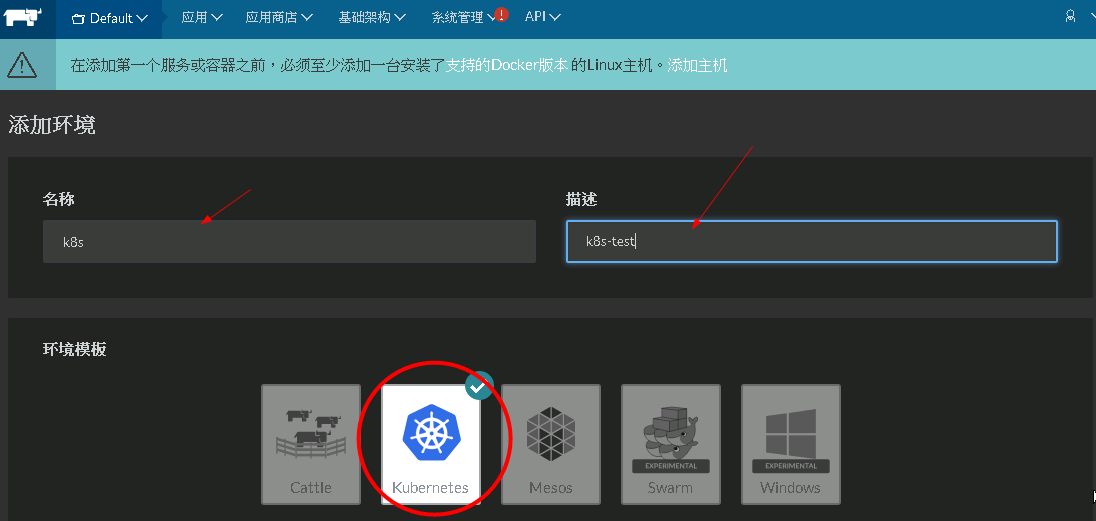
.png)
點擊創建,完成kubernetes的環境創建!
4-2: 获取添加主机的链接
左上角环境管理,切换到刚刚创建的K8S环境,点击下面的添加主机:
.png)
在打开的页面,复制下面的链接
.png)
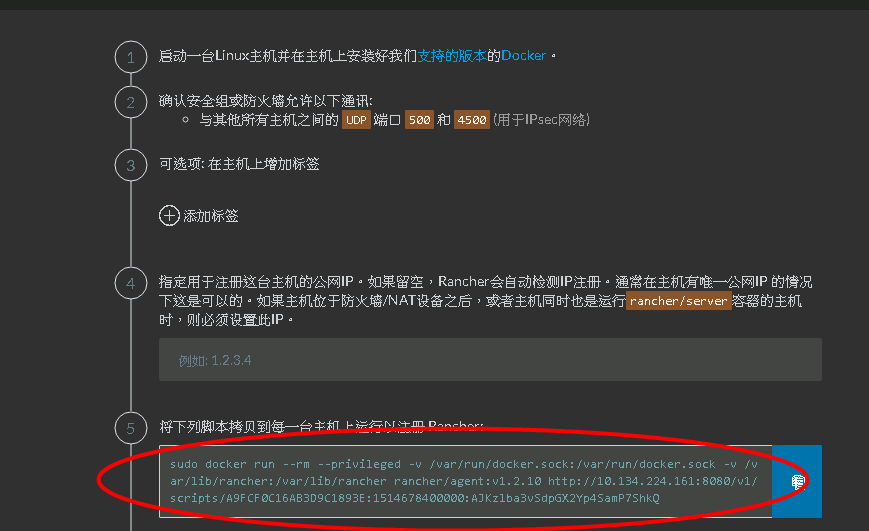
4.3- 在各个agent端里面执行上面的命令
4.4- 基础架构==>點擊主機,查看增加agent的狀態
.png)
4.5-所有容器啟動后,點擊kebernetes==>儀錶板,查看kebernete集群信息